在如今高速发展的互联网时代,无线网络已经成为人们生活中不可或缺的一部分。然而,很多人习惯使用台式电脑来处理各种任务,却因为没有内置无线网卡而无法享受无...
2025-08-22 114 ???????
在日常使用电脑的过程中,我们经常会遇到需要让电脑在一定时间后自动关机的情况,比如下载任务完成后或者需要在睡前自动关闭电脑等。而在Windows7系统中,我们可以通过设置定时关机命令来实现这一功能。本文将详细介绍如何在Windows7中设置定时关机命令,以帮助读者更好地利用电脑。

一:打开命令提示符窗口
点击“开始”菜单,搜索栏中输入“cmd”,然后在搜索结果中点击“命令提示符”选项,即可打开命令提示符窗口。
二:查看当前登录的用户
在命令提示符窗口中,输入“whoami”命令,按下回车键,即可查看当前登录的用户名称。

三:设置定时关机时间
在命令提示符窗口中,输入“shutdown-s-tXXXX”命令(XXXX为所需的延时时间,单位为秒),按下回车键,即可设置定时关机时间。
四:取消定时关机
如果在设置定时关机后需要取消,可以在命令提示符窗口中输入“shutdown-a”命令,按下回车键即可取消定时关机。
五:设置定时重启
如果需要在一定时间后自动重启电脑,可以在命令提示符窗口中输入“shutdown-r-tXXXX”命令(XXXX为所需的延时时间,单位为秒),按下回车键即可设置定时重启。
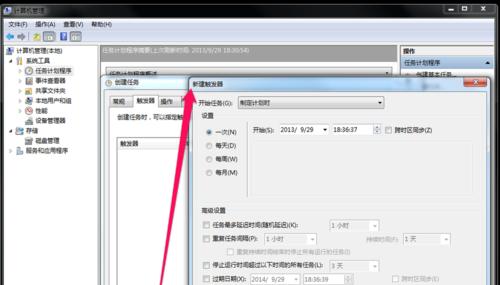
六:设置定时注销
如果需要在一定时间后自动注销当前用户,可以在命令提示符窗口中输入“shutdown-l-tXXXX”命令(XXXX为所需的延时时间,单位为秒),按下回车键即可设置定时注销。
七:显示关机消息
在命令提示符窗口中,输入“shutdown-s-tXXXX-c"message"”命令(XXXX为所需的延时时间,message为自定义的关机消息),按下回车键即可设置定时关机并显示关机消息。
八:强制关机
如果需要在一定时间后强制关机电脑,可以在命令提示符窗口中输入“shutdown-s-tXXXX-f”命令(XXXX为所需的延时时间,单位为秒),按下回车键即可设置定时强制关机。
九:设置定时睡眠
如果需要在一定时间后自动将电脑设置为睡眠状态,可以在命令提示符窗口中输入“rundll32.exepowrprof.dll,SetSuspendState0,1,0”命令,按下回车键即可设置定时睡眠。
十:设置定时休眠
如果需要在一定时间后自动将电脑设置为休眠状态,可以在命令提示符窗口中输入“rundll32.exepowrprof.dll,SetSuspendState”命令,按下回车键即可设置定时休眠。
十一:设置定时锁屏
如果需要在一定时间后自动锁屏电脑,可以在命令提示符窗口中输入“rundll32.exeuser32.dll,LockWorkStation”命令,按下回车键即可设置定时锁屏。
十二:定时关机的注意事项
在设置定时关机命令时,需要注意以下几点:确保当前用户具有关机权限、输入的时间单位为秒、尽量避免设置过短的延时时间、保留足够时间保存工作。
十三:定时关机的其他方式
除了使用命令提示符窗口设置定时关机命令外,还可以通过使用第三方定时关机软件来实现定时关机的功能,这些软件通常提供更多定时关机选项和操作便捷性。
十四:定时关机的应用场景
定时关机命令可以应用于多种场景,比如在下载任务完成后自动关机、在睡觉前自动关闭电脑、限制孩子使用电脑的时间等,帮助用户更好地管理电脑使用时间。
十五:
通过本文的介绍,读者可以学会如何在Windows7中设置定时关机命令,实现自动关机、重启、注销等功能。这一功能的灵活运用可以为用户节省时间,提高电脑使用效率。同时,读者还可以根据需求使用第三方定时关机软件来实现更多功能。
标签: ???????
相关文章

在如今高速发展的互联网时代,无线网络已经成为人们生活中不可或缺的一部分。然而,很多人习惯使用台式电脑来处理各种任务,却因为没有内置无线网卡而无法享受无...
2025-08-22 114 ???????

在计算机维护和故障排除过程中,有时我们需要使用PEU盘或系统U盘来启动系统。本文将介绍如何使用PEU盘和系统U盘来快速、简单地启动系统,并提供详细的步...
2025-08-20 130 ???????

电脑作为我们日常工作和生活中重要的工具,时常会遇到各种问题。其中之一就是电脑出现错误文件所带来的困扰。本文将介绍如何有效地处理电脑错误文件,以保证电脑...
2025-08-20 125 ???????

在使用电脑的过程中,外置键盘已经成为许多人的首选。然而,有时候我们可能会遇到外置键盘驱动程序错误的问题,导致无法正常使用。本文将介绍一些解决方法,帮助...
2025-08-19 195 ???????

随着电脑使用的普及,有时我们可能会遇到电脑快速显示错误恢复无法开机的情况,这给我们的工作和生活带来了很大的困扰。本文将介绍一些解决这一问题的方法,希望...
2025-08-12 150 ???????

在使用电脑的过程中,时常会遇到各种各样的问题。其中,电脑错误0x0000142黑屏问题是一个相对常见的故障。当用户遇到这个问题时,整个屏幕会变黑,且无...
2025-08-12 210 ???????
最新评论